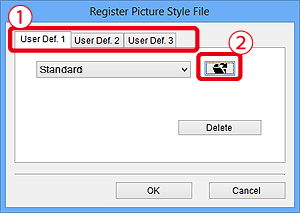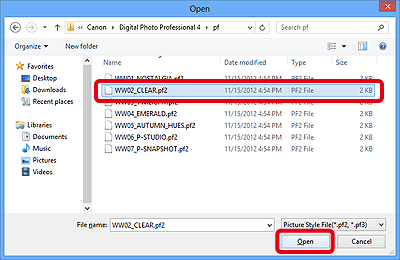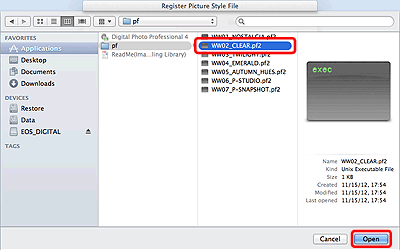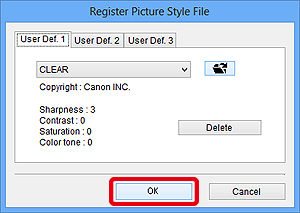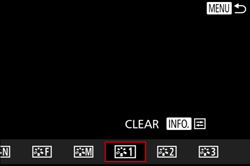解決方案
1. 儲存要在相機中註冊的相片風格檔案於個人電腦。
NOTE
(1) 使用隨 Digital Photo Professional 安裝的檔案。
(2) 使用相機隨附的 Picture Style Editor 軟件創建您自己的檔案。
此處將使用上面方法 (1) 中的檔案介紹操作步驟。請注意,使用方法 (2) 中的檔案時操作步驟相同。
有關如何使用 Picture Style Editor 的資訊,請參閱 Picture Style Editor 的使用說明書。
3. 將相機電源開關設定為 <ON>,並將模式轉盤設定為創意拍攝區模式 (如 [P])。
IMPORTANT
如果將相機的轉盤設定為基本拍攝區模式,則無法將相片風格檔案註冊到相機。
4. 啟動 EOS Utility Ver. 3.2 後,按一下 [相機設定 (Camera settings)]。
5. 按一下 [註冊相片風格檔案 (Register Picture Style File)]。
6. 出現 [註冊相片風格檔案 (Register Picture Style File)] 對話方塊。

. 選擇 [使用者定義 1 (User Def. 1)] 至 [使用者定義 3 (User Def. 3)] 中的一個設定頁。(以下範例顯示選擇 [使用者定義 1 (User Def. 1)] 時的步驟 。)
如果您已使用相同的號碼註冊其他相片風格檔案,會覆蓋之前的設定。

. 按一下

按鈕。
7. 在出現的 [開啟 (Open)] 對話方塊中,選擇個人電腦中儲存的相片風格檔案 (副檔名為「.pf2」),然後按一下 [開啟 (Open)]。
視乎電腦作業系統,相片風格檔案將安裝在不同的位置。
- Windows:電腦 > Windows (C:) > Program Files > Canon > Digital Photo Professional 4 > pf
- Mac OS X:Macintosh HD > Applications > Canon Utilities > Digital Photo Professional 4> pf
8. 顯示所需相片風格時,按一下 [確定 (OK)]。
執行以下步驟後,在相機中註冊相片風格檔案。
9. 設定相機電源開關至 [OFF],然後從相機及電腦斷開介面連接線。
11. 按相機的 [MENU] 按鈕並在選單中選擇 [相片風格] 以顯示相片風格選擇螢幕。
- 您可以確認使用 EOS Utility Ver. 3.2 註冊的相片風格檔案已應用於 [使用者定義 1]。
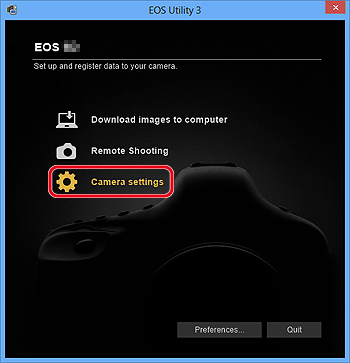
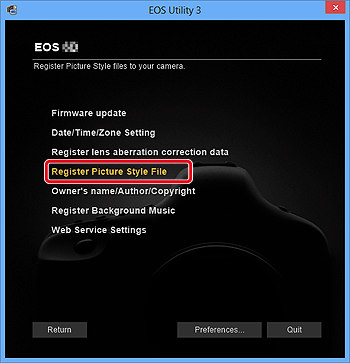
 . 選擇 [使用者定義 1 (User Def. 1)] 至 [使用者定義 3 (User Def. 3)] 中的一個設定頁。(以下範例顯示選擇 [使用者定義 1 (User Def. 1)] 時的步驟 。)
. 選擇 [使用者定義 1 (User Def. 1)] 至 [使用者定義 3 (User Def. 3)] 中的一個設定頁。(以下範例顯示選擇 [使用者定義 1 (User Def. 1)] 時的步驟 。) . 按一下
. 按一下 按鈕。
按鈕。